
Isi kandungan:
- Pengarang John Day [email protected].
- Public 2024-01-30 11:11.
- Diubah suai terakhir 2025-01-23 15:01.


Tutorial ini didasarkan pada projek Arduino sumber terbuka untuk Smart Cane dan telefon yang membantu orang buta berjalan sendiri di mana sahaja dengan bantuan input yang disediakan melalui sensor halangan dan memberi maklum balas melalui haptik (motor getaran). Peranti ini berpatutan dan dapat ditiru dengan mudah dalam beberapa jam. Peranti ini secara automatik mengesan halangan semasa berjalan dan memberikan maklum balas dengan membiarkan tongkat bergetar bersama dengan bunyi amaran.
Peranti dibuat dengan Arduino Uno dan A. I. Perisai GSM / GPRS A6.
Ia mempunyai dua ciri:
- Telefon - dengan 6 butang, untuk menghantar mesej dan membuat panggilan
- Smart Cane - yang bergetar dan berbunyi bip di sekitar halangan
Ciri-ciri dikendalikan dengan bantuan suis, jadi ia bertukar dari telefon ke tongkat pintar dan sebaliknya.
Tongkat pintar mengesan halangan dengan sensor ultrasonik HC-SR04 yang mengukur jarak dari halangan ke tongkat dan mula bergetar dan berbunyi kerana motor getaran dan buzzer.
Langkah 1: Komponen Elektrik
Telefon Arduino
- Arduino UNO
- Kawat papan roti dan papan roti
- Perisai GPRS / GSM - A. I. A6
- Kad SIM aktif
- PCB
- Buzzer
- 6 butang
- 1 suis slaid
- Bateri 9V
Tongkat Pintar
- Sensor ultrasonik HC-SR04
- Motor getaran
- Diod - IN4001
- Perintang - 1KOhms
- Transistor - 2N2222
- Kapasitor - 0.1uF
Alat tambahan
- Besi pematerian
- Pelucut wayar
- Pateri
- Pencetak 3D
- Filamen percetakan 3D PLA
- Filamen percetakan 3D Ninjaflex
- Pistol gam panas
- Pemotong / gergaji untuk PCB
- Pisau hobi
Langkah 2: Breadboarding Litar


Pin gema sensor ultrasonik mesti disambungkan ke pin digital Arduino
Selain reka bentuk litar dalam foto, anda mesti menyambung:
Bel disambungkan ke pin digital 2 Arduino dan ke tanah.
Butang
Butang digunakan untuk fungsi telefon.
- 1st dihubungkan ke pin digital 4 dan mempunyai fungsi untuk mengaktifkan modul gsm dan juga memasuki menu untuk telefon, hujung yang lain disambungkan ke ground
- 2nd - pin digital 5 dan fungsi ground - call
- 3rd - pin digital 6 dan ground - mesej 1
- 4 - pin digital 7 dan tanah - mesej 2
- 5 - pin digital 10 dan tanah - mesej 3
- 6th - pin digital 11 dan ground-message 4
Modul A6 GPRS / GSM
- Pasangkan modul GSM dan tambahkan kad SIM. Panggil SIM untuk memastikan GSM menerima isyarat. Sekiranya anda tidak dapat membuat panggilan, cuba cari tempat di mana anda menerima isyarat, kerana ia tidak akan berfungsi sebaliknya.
- Sambungkan VCC 5.0 ke VCC Arduino
- Sambungkan PWR ke VCC Arduino
- Catatan: Sekiranya anda menghidupkan Arduino dari komputer riba, perisai GSM tidak akan dapat berfungsi dengan lancar, anda boleh menghidupkannya dari bateri 9V atau sehingga anda selesai dengan kod kuasa perisai secara berasingan melalui USB dan sambungkan VCC5.0 ke PWR dalam masa yang sama
- U_TXD hingga RX dari Arduino
- U_RXD hingga TX of Arduino
- GND GSM ke Arduino GND
- Sambungkan wayar dari Arduino GND yang lain ke GND butang pertama dan wayar dari RST Arduino ke hujung yang lain (disambungkan ke pin digital Arduino) butang pertama
- Sebelum memuat naik kod, hapus sambungan RX dan TX ke Arduino
Bateri
- Sambungkan + bateri ke salah satu hujung suis
- Sambungkan hujung suis yang lain ke Arduino VCC
- Sambungkan - bateri ke GND Arduino
Setelah menguji pada papan roti, anda dapat menyolder semua komponen anda pada pendawaian ujian.
Langkah 3: Kod
- Muat turun versi terbaru IDE Arduino dari
- Tukar nombor telefon dengan nombor yang anda mahu terima panggilan dan mesej dari Arduino.
- Pilih papan di Tools -> Board -> Arduino Uno dan kemudian pilih port yang disambungkan oleh Arduino anda di bawah Tools Port
- Pilih Alat -> Pengaturcara -> USBasp
- Tekan butang muat naik untuk memuat naik kod ke Arduino
Langkah 4: Cetak 3D Perisai

Muat turun perisian percetakan 3D yang disokong oleh pencetak anda.
Potong fail STL yang dilampirkan, yang pada dasarnya bermaksud memotong bahagian ke dalam pelbagai lapisan dan menghantar arahan ke pencetak 3D semasa mencetak.
Muat turun fail STL yang dilampirkan dan muatkan ke dalam perisian pencetak anda dan potong fail tersebut, berdasarkan tetapan pencetak anda, Menghiris fail STL akan memakan masa sekitar 2-3 minit dan masa mencetak untuk semua fail tersebut hendaklah sekitar 2 hingga 3 jam, dan ini berdasarkan tetapan slicer anda.
Disyorkan:
Kasut Haptic untuk Orang Kurang Upaya Penglihatan: 12 Langkah

Kasut Haptic untuk Orang Kurang Upaya Penglihatan: Terdapat lebih daripada 37 juta orang cacat penglihatan di seluruh dunia. Sebilangan besar orang ini menggunakan tongkat, tongkat atau bergantung pada orang lain untuk berulang-alik. Ia bukan hanya mengurangkan kebebasan diri, tetapi juga dalam beberapa kes merugikan diri mereka
Pemegang Pengawal untuk Orang Kurang Upaya Secara Kognitif: 5 Langkah
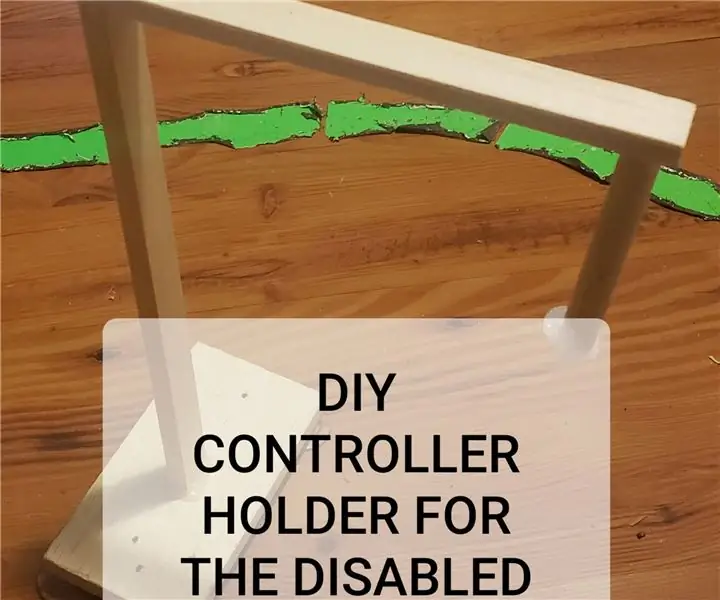
Pemegang Pengawal untuk Orang Kurang Upaya Kognitif: Oleh itu, suatu hari saya berfikir tentang bagaimana pergelangan tangannya patah. Saya tidak dapat melakukan perkara yang saya mahu lakukan! Dari mengikat kasut saya sendiri hingga bermain permainan video, semuanya menjadi tugas. Kemudian saya berfikir, " Orang yang tidak dapat menggunakan
Menggunakan Penglihatan Sonar, Lidar, dan Komputer pada Mikrokontroler untuk Membantu Orang-orang yang Gangguan Penglihatan: 16 Langkah

Menggunakan Sonar, Lidar, dan Penglihatan Komputer pada Pengawal Mikro untuk Membantu Orang-orang yang Bermasalah Penglihatan: Saya ingin membuat ‘tongkat’ pintar yang dapat membantu orang-orang dengan masalah penglihatan jauh lebih banyak daripada penyelesaian yang ada. Tebu akan dapat memberitahu pengguna objek di depan atau di sisi dengan membuat bunyi di headphon jenis bunyi sekeliling
Radar Periferi untuk Orang Kurang Upaya Penglihatan: 14 Langkah

Radar Periferi untuk Orang Kurang Upaya Penglihatan: Akibat kemalangan ngeri, seorang rakan saya baru-baru ini kehilangan penglihatan di mata kanannya. Dia sudah lama tidak bekerja dan ketika dia kembali dia memberitahu bahawa salah satu perkara yang paling tidak menyenangkan yang harus dia hadapi adalah kurangnya mengetahui apa itu
Buaian Modifikasi untuk Orang Tua Orang Kurang Upaya: 24 Langkah (dengan Gambar)

Buaian Modifikasi untuk Orang Tua Orang Kurang Upaya: Ini adalah versi yang disemak semula dari pengubahsuaian buaian saya. Ini merangkumi lebih banyak perincian mengenai cara melakukan beberapa langkah yang lebih kompleks, senarai lengkap keperluan alat / peralatan, dan beberapa perubahan tambahan yang harus saya buat sejak menerbitkan
